

发布时间:2020-12-28 19:58:46

====
极限调谐

百灵达现场课程为您带来这一次
X-TOUCH如何控制XR18的干货教学
同时,百灵达将
2017年12月8日星期五,17: 00
给你带来这门课的现场直播
那时候可以在微信官方账号上看
敬请关注
X-TOUCH怎么控制XR18

X-TOUCH

九个高灵敏度电子推子,
液晶色带屏幕显示通用控制器
通用DAW数字音频工作站控制器可应用于后期制作、录音棚和现场演奏调音
支持HUI和Mackie控制协议协议,并与大多数音乐制作和数字音频工作站软件无缝接口
九个全自动触控高灵敏度100毫米电子衰减器
贝灵达X32系列数字混音器通过网线遥控&贝灵达XR系列便携式混音器
XR18

16频道Midas设计脱口秀
4个立体声效果机架式引擎
平板电脑控制的数字混音器,适用于现场表演和录音棚
内置TRI模式的WIFI无线路由器
杜根革命性的自动混音技术可以在多个麦克风的情况下自动管理增益开关
x-TOUCH & amp;XR18

首先需要搭建一个局域网,用网线连接笔记本电脑、XR系列控制台、X-TOUCH
01
第一步
XR控制台固件更新

01
打开电脑APP
点击“设置”-“空气”-“编辑”软件
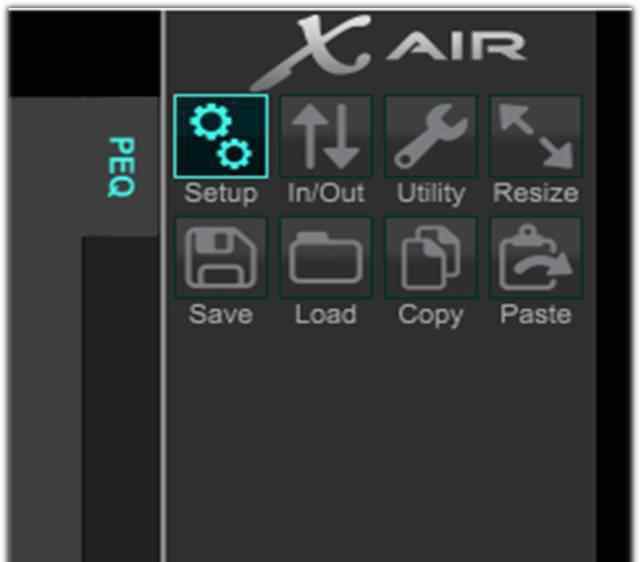
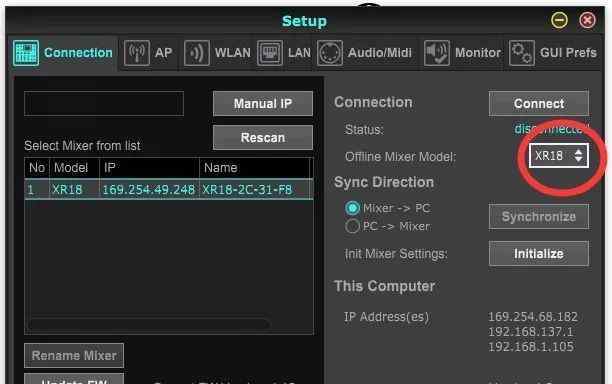
02
选择相应的AR系列控制台型号
03
单击连接选择混音器到电脑或电脑到混音器
所以你可以控制XR18
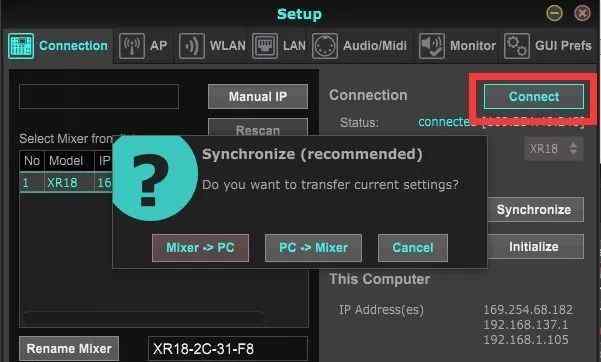
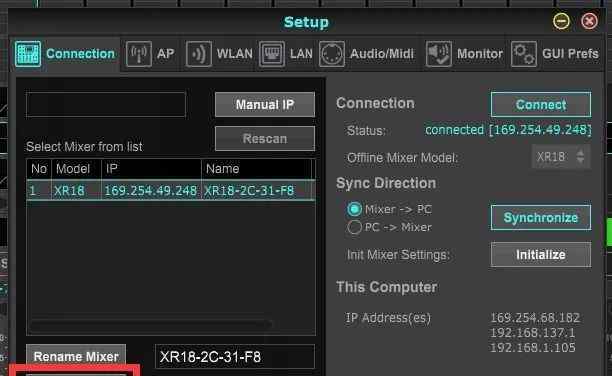
04
再次单击设置选择更新固件
导入我们预先下载的XR系列控制台对应的最新固件(下载自贝琳达官网对应的产品),然后我们完成XR控制台的更新。
02
第二步
X-TOUCH固件更新
01

按住x-touch第一个推杆对应的SELECT按钮,然后打开X-TOUCH的电源
模式选择MC将出现在第一个LED显示屏上,并按下第一个旋钮进行确认
在第二个LED显示屏上,Ifc将选择USB并按下第二个旋钮进行确认
设置好之后,我们再次按下对应于第一个通道推杆的选择,关闭X-TOUCH
02
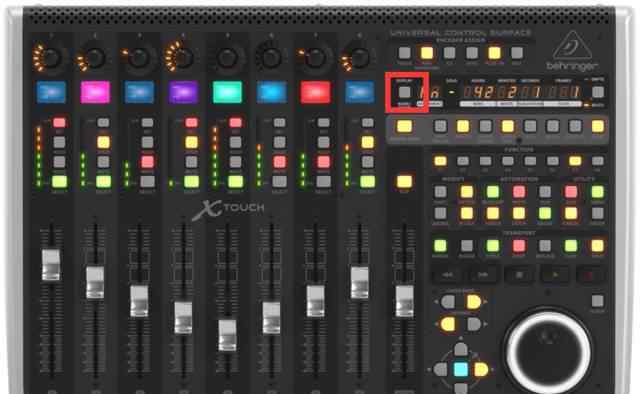
按住DISPLAY打开电源并进入固件升级模式
03

用USB电缆连接电脑和X-TOUCH
04
我们需要在我们的计算机上安装X-TOUCH固件更新包发送SX(以管理员身份运行)
05
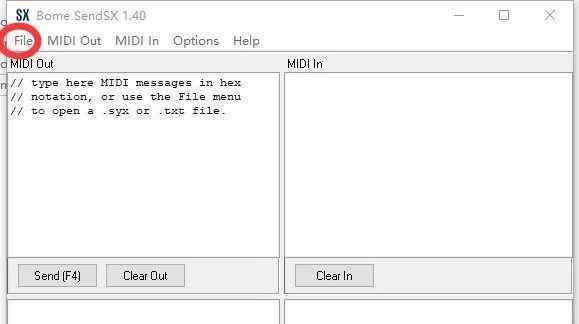
安装完成后打开
在MIDI输出和MIDI输入中,我们选择X-TOUCH
好了,我们等固件更新完成吧。
更新后关闭X-TOUCH电源。
03
第三步
X-TOUCH控制XR18
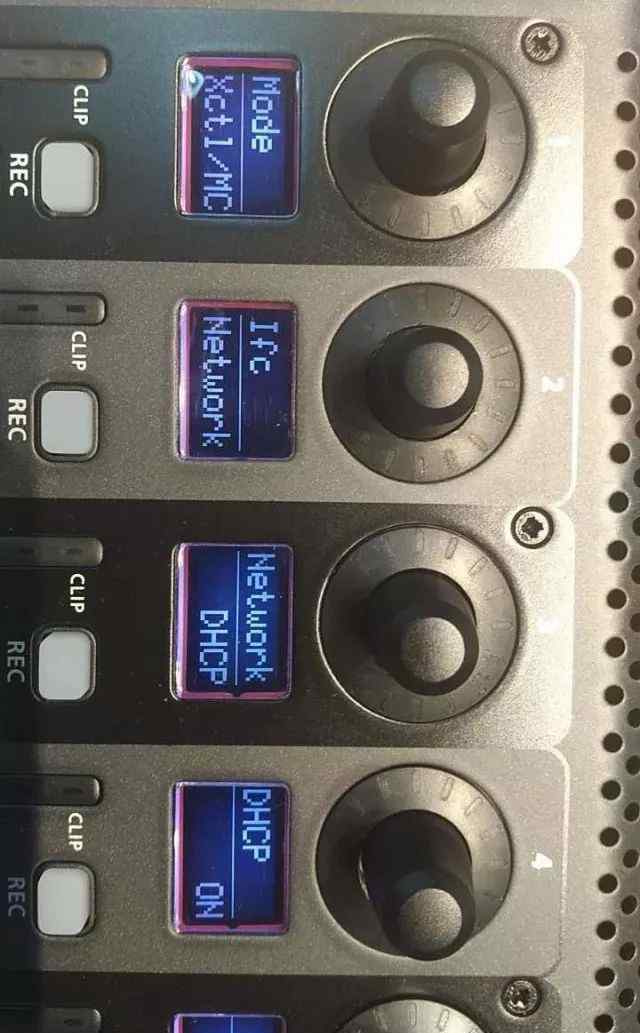
按下第一个推杆对应的选择按钮,打开电源
在第一个LED显示屏上,模式旋钮选择XCT1/MC按下旋钮确认将出现在第二个LED显示屏上,Ifc旋钮选择网络按下旋钮确认将出现。
在第三个发光二极管显示屏上,网络旋钮将出现以选择DHCP,并按下旋钮以确认DHCP旋转将出现在第四个发光二极管显示屏上
用旋钮选择开,并按下旋钮确认
然后,我们再次按下对应于第一个推杆的选择按钮退出
按下X-TOUCH的推杆,试着看看电脑X-AIR软件里的推杆是不是在动。

扩展阅读


查询电邮地址:info@bestcrews.cn
百灵达在中国、香港和澳门的总代理:
嘉库(上海)文化发展有限公司
网站:www.bestcrews.cn
上海市静安区中山北路864号302室
邮编:200070
电话:021-5652 8087

欢迎分享转载 →xtouch 百灵达Behringer干货 | 快上车!X-TOUCH 如何控制XR18